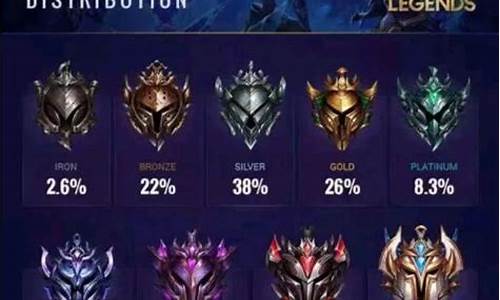ios7攻略_苹果7攻略
1.iPhone丢了怎么找回 iPhone防盗全攻略
2.iPhone 最全面的技巧没有之一,好文分享不断,关注评论转发
3.iPhone4进入DFU模式攻略,iPhone4怎么进入DFU模式
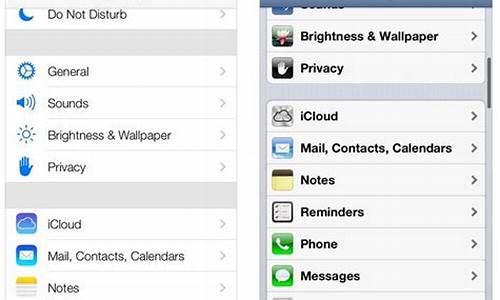
iPhone怎么转移数据?随着iPhone 7正式上市,不少安卓用户或者老iPhone用户纷纷买买买换机。不过,对于用户来说,换机数据迁移显得比较麻烦,好在如今的iPhone转移数据比较轻松,无论是老iPhone转iPhone7,又或者是安卓机转iPhone,甚至是iPhone转安卓,转移数据都比较简单,以下是iPhone7换机转移数据全攻略,相信能够帮助到换机朋友。一、老iPhone转iPhone7iPhone之间数据转移是最简单的,只要借助iTunes工具备份还原就可以轻松转移数据了,具体步骤如下。1、首先将老iPhone通过数据线与电脑连接,然后打开苹果iTunes工具,之后点击备份数据,耐心等待,完成数据备份即可。备份数据2、然后将新iPhone7通过数据线连接电脑,同样是打开iTunes工具,之后点击「恢复备份」,然后选择前面备份的数据文件,进行数据还原,就可以轻松的将老iPhone数据恢复到新设备了。恢复备份二、安卓转iPhoneiPhone不仅仅支持iPhone之间数据转移,也支持安卓手机数据转iPhone,具体操作步骤如下。前期准备:首先在新iPhone在激活界面选择『从安卓设备转移数据』,此时会显示十位数字授权码,如下图所示。安卓手机打开『转移到iOS』应用,输入以上的授权码,即可恢复数据到iPhone,如下图所示。以上操作可把安卓手机的联系人、信息历史、相机照片和、网站书签、邮件账户、日历等恢复到iPhone上。不过由于安卓和iOS的APP不兼容,所以软件程序是不支持转移的。三、iPhone转安卓iPhone数据转安卓可能相对麻烦点,需要借助第三方应用进行恢复。大家可选择iPhone与安卓都有的第三方同步应用,例如百度云。让iPhone与安卓手机登陆同一个帐号,先从iPhone备份所需的资料到云端。然后在安卓手机上把他们恢复,如下图所示。iPhone数据转移安卓手机方法图解以上就是iPhone换机转移数据全攻略,无论是iPhone转iPhone、安卓转iPhone,甚至iPhone转安卓数据都很简单。不过,从本文中可以看出,苹果公司其实也挺贼的,很早就推出了安卓数据转移到iOS工具,不过并没有推出自家的iOS转安卓。导致iPhone转安卓,只能借助第三方工具了。
iPhone丢了怎么找回 iPhone防盗全攻略
iPhone7怎么省电 iphone省电攻略优化一:开启低电量模式低电量模式是苹果推出的省电功能,开启低电量模式下,iPhone 7/7 Plus屏幕亮度和降低到更合理的水平、CPU主频也会自动进行降频,此外邮件获取、嘿Siri、后台应用刷新、自动下载以及部分视觉效果将减弱或停用,从多方面优化,来提升续航。一般来说,iPhone 7与7 Plus开启低电量模式后,日常使用可以提升高达10?20%的续航。因此,开启低电量模式,是iPhone7省电的重要举措。开启方法:首先从iPhone 7与7 Plus桌面依次点击进入「设置」-「电池」,然后找到?低电量模式?开关选项,点击开启就可以。 iPhone7与7 Plus开启低电量模式方法图解优化二:查找最耗电APP+关闭后台应用程序有些APP在后台容易长期运行,比较消耗内存与电量,用户要做的就是揪出这些APP,然后使用的时候,注意经常在后台关闭,以免其长期在后台悄然消耗电量。同样是进入iPhone 7与7 Plus的「设置」-「电池」,然后在最底部查看下24小时和过去4天,哪些APP耗电量占比最高。对于耗电量最高的前面几款APP,建议使用完及时关闭,如下图所示。 iPhone 7与7 Plus关闭后台程序方法很简单,在解锁任意界面,双击?Home键?呼出卡片式后台程序管理界面,在需要关闭的APP图标网上滑至屏幕上方就可以关闭了。(还不了解的朋友,请参考:iOS10后台程序怎么关闭 iOS10关闭后台应用程序方法)优化三:降低屏幕亮度屏幕作为iPhone 7与7 Plus的耗电大户,想要省电,屏幕亮度就不能调节的太亮。适当降低屏幕,也能有效提升iPhone续航。iPhone 7与7 Plus设置屏幕亮度方法:依次进入iPhone7与7 Plus的「设置」-「显示与亮度」,然后调低屏幕亮度即可。此外,由于iPhone默认会开启?自动亮度调节?功能,建议关闭此功能。另外教大家一种快速调节iPhone 7/7 Plus屏幕量度方法,其实只要呼出底部的快捷菜单,这里可以快速调节屏幕亮度,如下图所示。 优化四:关闭通知在iPhone 7与7 Plus安装的很多第三方应用,尤其是QQ、微信、微博等社交软件,经常会蹦出通知消息出来,久而久之也会明显消耗手机电量。如果不是急着想要推送或则某些APP的消息通知没有什么用的话,建议关闭通知推送功能。依次进入iPhone 7/7 Plus的「设置」-> 「通知」 ,选择关闭所有通知功能,如果想要保留某些APP的通知,也可以按需要关闭不需要弹出的通知的APP应用程序,用户可以按需灵活设置,如图所示。 iPhone7与7 Plus关闭通知方法图解优化五:关闭定位与关闭震动不少APP在后台运行的时候,都要检测定位用户位置,而长期开启定位功能,显然会加剧电池消耗,此外定位也容易泄露用户隐私,小编建议大家APP需要或导航的的时候开启定位,平时没多大需要的时候,建议关闭?定位?功能。 关闭定位方法图解毋庸置疑,振动也是耗电的一把好手。想象iPhone 7像个小马达一样振不停,那电量肯定也是蹭蹭的掉,关闭振动方法也很简单,进入iPhone 7的「设置」-「声音与触感」,关闭一些不想要的震动功能就可以了。优化六:其它细节方面的省电优化(按需进行即可)不用网络的时候,尽量及时关闭WiFi与移动网络流量(重要);关闭动态壁纸,最好使用静态壁纸;关闭后台应用刷新与自动下载更新(开启了低电量模式,自动关闭了这2项,无需操作)少用闪光灯/手电筒关闭Night Shift少运行大型应用与游戏减少手机发烫夜间睡觉前建议开启飞行模式,早上起来的时候再关闭(适合早上设置了闹钟的用户)iPhone7与7 Plus省电全攻略基本就这些,一般只需要注意优化前面五项,另外不用网络的时候,建议及时关闭即可。当然,iPhone 7与7 Plus电池容量都不算大,一般中度使用续航在一天左右,如果注重省电优化,日常使用续航能坚持2天。当然,想要更好的续航表现,建议大家远行的时候,还是备一个移动电源比较靠谱。
iPhone 最全面的技巧没有之一,好文分享不断,关注评论转发
iPhone的防盗攻略:预防工作
石语有言“工欲善其事,必先利其器”,为了让iPhone中的资料更加安全,在平时使用时,就要做好防范工作。在最新的iOS 7系统中,苹果将查找我的iPhone设计为默认开启状态,用户可以在设置-iCloud中查看功能的开关状态。
查找我的iPhone功能
在开启查找我的iPhone后,即使你的iPhone丢失,他人在没有激活设备的Apple ID密码的情况下,无法对设备进行抹掉或重新激活。
锁屏密码输错10次后抹掉数据
并且建议为iPhone设置锁屏密码,如果iPhone中的数据特别机密的话,建议开启“设置-安全”中的抹掉数据功能,一旦连续输入10次错误密码,iPhone所有数据将被抹掉。
支付宝的登录密码和手机支付密码
至于手机银行、支付宝等涉及到金钱的应用,一定要为单独的软件设置密码。
END
iPhone丢了怎么办
1
网页版iCloud界面
如果我们的iPhone不幸的找不到了,可以通过网页版的iCloud(.icloud)中查看我的iPhone功能,需要注意的是,登录iCloud的用户名和密码一定要使用激活iPhone时的用户名和密码。
2
网页版iCloud中查找我的iPhone功能
打开查找我的iPhone功能后,可以看到所有使用该Apple ID激活的苹果设备,包括iPhone、iPad、iPod touch以及Mac电脑。如果设备接入网络,并成功定位的话,设备前面的状态灯为绿色。
3
查找我的iPhone
在查找我的iPhone中,提供了播放铃声、丢失模式和抹掉iPhone三个选项,如果仅是不知道将iPhone放在哪了,可以通过播放铃声的方式来定位iPhone。如果iPhone丢失了,丢失模式就派上用场了。
4
iPhone丢失模式
确认iPhone丢失后,可以将需要联系的手机号码和屏幕锁定信息发送给丢失的iPhone,苹果也会通过电子邮件通知用户iPhone位置的变化。
5
iPhone丢失模式后的锁屏信息
当iPhone确认已经无法找回时,查找我的iPhone中的中级大招“抹掉iPhone”就该派上用场了。抹掉iPhone后,所有的资料将被清空,所以请慎重使用。
6
抹掉iPhone
这里面提到的都是iPhone在接入网络被成功定位的情况下,一般iPhone被盗后,开启飞行模式或拔掉SIM卡是很正常的情况,苹果在这里提供了“找到时通知我”的选项,这时就可以通过查找我的iPhone对手机进行管理了。
END
找到时通知我
手机中的资料怎么办?
很多朋友喜欢将信息记录在备忘录中,如果iPhone丢失了,信息有可能被窃取,同时也有可能被我们忘记,iCloud中也提供了对信息的管理功能。
iCloud中的备忘录
开启iPhone中的备忘录同步功能后,备忘录会自动同步到网页版的iCloud中,重要的信息可以通过网页版iCloud备份到电脑中。
联系人管理
同样,联系人也可以通过网页版iCloud导出为vCard文件。
最后,在你确认iPhone丢失时一定要第一时间联系银行以及补办手机卡,防止造成更大的财产损失。
iPhone4进入DFU模式攻略,iPhone4怎么进入DFU模式
一、新机系统设置
1、开启查找我的iPhone
设置 点击苹果ID 查找 查找我的iPhone 3个选项全打开
2、关闭APP跟踪
设置 隐私 跟踪 关闭允许APP请求跟踪
3、关闭评分
设置 iTunes Store与App Store 关闭APP内评分及评论
4、关闭垃圾短信
设置 信息 过滤未知发件人
5、开启iCloud备份
设置 iCloud 打开需要备份的APP
6、关闭广告跟踪
设置 隐私 广告 限制广告跟踪
7、关闭iPhone共享分析
设置 隐私 分析与改进 关闭iPhone共享分析
二、通话设置
1、通话音质增强
设置 通用 功能 电话噪音消除
可优化对方音质,通话更清楚
2、手机音量增强
设置 音乐 均衡器 深夜,可提升手机音量
3、来电语音提示
设置 电话 来电时语音提示
来电时iPhone会对来电人进行语音播报
4、来电时LED闪光灯
设置 功能 音频/视觉 打开LED闪烁以示提醒
5、来电时快速静音/挂断
来电时,按一下电源键可静音
连续按两下电源键可以快速挂断
三、电池保养攻略
1、随用随充
手机电量最好保持50%-80%
2、没电时开启省电模式
设置 电池 电池 健康 打开优化电池充电
3、不要等手机电量低于20%再充电,会加剧电池损耗
4、避免整晚不拔电源充电!充到90%结束充电
切忌充电过夜,很伤电池,甚至可能会烧坏主板
5、不要在极端温度下使用设备
不要长时间在高温或者低温下使用
6、不要边充电边玩 游戏 、看**
充电时热能+手机CPU散热,对电池损耗是致命的
7、取下手机保护壳充电
8、使用正规品牌的充电设备
9、每个月激活一次电池
每个月一次放电至20%以下,再充电至100%,增加电池使用寿命
10、关闭一些不需要在后台运行的APP
设置 通用 后台APP刷新
四、键盘操作技巧
1、设置单手键盘
长安左下角的地球标志可以调出单手键盘,方便单手操作手机打字,适用于机型较大的屏幕
2、锁定大写键盘
单击一下向上键,可输入大写
快速点击两下向上键,可锁定大写键盘
3、快速移动光标
长按空格键两秒,可以随意移动光标的位置
用力按键盘任意字母即可移动光标
4、快速打省略号
用力一直按句号即可出现省略号
5、设置常用短语
设置 通用 键盘 自定义短语
点击右上角的“+”符号,按提示添加即可
(打出相应的字母会弹出设置好的表情包或者词语)
6、设置模糊拼音
设置 通用 键盘中,开启模糊拼音
可以完美解决平翘舌不分的困扰
五、清理手机内存
1、删除不用的APP
设置 App Store 打开卸载未使用的APP
2、删除短信
设置 信息 保留信息 选择30天
双指批量选择所有信息,快速删除
3、减少照片内存
设置 相机 关闭智能HDR,不关闭拍一张等于拍三张
4、优化储存空间
设置 通用 iPhone储存空间 清空最近删除相册
5、清除浏览器内存
设置 打开Safari 滑到底部点击清除 历史 记录与网络数据
6、经常用的软件定期清理缓存
微信 设置 通用 照片、、文件和通话 取消自动下载
其他APP 设置 通用 储存空间 清理
六、拍照技巧
1、快捷功能
快门左滑连拍,右滑录制
2、九宫格构图
设置 相机 构图 网格 打开
3、音量+键连拍
设置 相机 使用调高音量键连拍
4、功能选项
手指上滑调出功能选项,可以选择照片尺寸、滤镜等
5、调整曝光
点击画面对焦,然后上下滑动调整曝光
6、镜像模式
设置 相机 镜像前置镜头,避免前置拍摄脸歪的尴尬
7、拍摄
设置 相机 格式 兼容性最佳,方便剪辑
设置 相机 录制 4k,60fps
七、手势技巧
1、打开通知中心
屏幕顶部,左上角下滑是通知中心
2、打开控制中心
屏幕顶部,右上角下滑是控制中心
3、打开搜索栏
主界面任意位置下滑,出现搜索栏
4、切换APP
在界面,左右滑动底部底部横线,可切换APP
6、关闭后台
在界面,向上滑动底部横线部分,按住不放手,
然后向上滑界面,可以关闭后台
八、隐藏小技巧
1、轻点背部截屏
设置 功能 轻点背面 轻点两下,选择“截屏”
3、iPhone录屏功能
控制中心 自定控制 屏幕录制点击“+”(录屏功能就出现在控制中心界面了)
5、强制重启手机
先按音量“+”键松开,再按音量“—”键松开,最后长按电源键。
分享苹果11升到ios15后的个性屏幕组件和几款实用
自己设定个性化的小组件:
快捷指令,非常好用!
Toonme非常有意思的相片
一个木函,实用工具,功能强大!
充电动画,添加充电时使用动态画面,非常酷炫!拦截100,为你拦截很多垃圾广告和插入式广告!以上是我自己一直很喜欢的几个分享,希望各位大神也可以分享一下你们喜欢的实用!以后会定期更新发现实用好玩的给大家,一起分享交流!
iPhone设置这四步才会更好用。
一、设置控制中心根据自己的喜好将常用工具添加到控制中心,不需要的可以删除,还可以调整位置。
二,设置相机打开镜像前置镜头自拍的时候不歪脸,在录制里至少选择4K 30帧,这样我们拍摄的都是最的了。512G以上的就直接选择4K 60帧版,这么强大的拍摄能力,别浪费了。
三,设置点击头像查找,打开查找我的iPhone,打开这三个选项,如果手机丢失,可以通过电脑登录iCloud的锁定手机,别有个万一,再后悔莫及。
四,设置电池电池 健康 ,优化电池充电,这样我们的手机在充电到80%了之后,会放慢充电的速度,减少发热,提高电池的寿命。
iPhone iOS 15的五个新增隐藏小功能你发现没有呢?
一,只要长按主屏幕,然后点击下面的小圆点除了可以开关显示页面或者隐藏,还可以长按调整主屏幕的页面位置。
二,照片也可以删操作了,在照片打开三指捏合复制在其他APP的输入框三指打开就可以粘贴并发送了。
三,照片向上滑就可以查看更多的信息,比如照片的分辨率大小,拍摄设备以及使用镜头等情况,还可以修改照片的定位信息。
10个实用技巧及空间清理技巧,你一定用得到。
截屏快捷保存和发送截屏后,其实不用傻傻等很久,直接左滑就可以保存到相册了。想要发送的话,截屏后长按缩略图就可以直接通过分享对话框快速发送。
手机亮度调节关灯后看手机亮度调到最低还是觉得太亮,可以点开设置功能,显示与文字大小,找到降低白点值,打开后百分比越高,屏幕就会越暗。
测距仪身边没有尺子,I phone内置的测距仪可以马上帮你测量男朋友的身高,标记后还可以截图保存。
批量整理图标,只要按住一个想要整理的图标按出,再选择其他图标,就可以一起打包移动了。
快速打句号输入完文字,连按两下空格句号就出来。
软件卸载在store检查更新的界面,看到不常用的APP,左滑可以直接卸载,快速选择照片,点击选择按钮,手指滑动就可以选择多张照片,将网页生成PDF,点击网页分享图标,在操作列表里找到打印,出现打印机选项后双指放大即可直接生成PDF预览,还可以发送给其他人,计算机输错数字不需要完全删除,只要左右滑动就可以删除最后一位数字,把手机横过来,可以让它成为功能更多的科学计算器。关闭给APP评分的弹窗,打开设置,点击APP store,关闭APP内的评分及评论,就不会再被他骚扰了。
一,清理手机无用信息每天被各种广告信息轰炸,打开设置信息,在保留信息里的永久改成30天。当然,双指下拉,直接删除会更快搞定。
二,卸载自带软件I phone自带的软件可不少,容量又很大,很多还根本做不到,把它们直接删除做好吗?
三,清理F版权还有很多占空间的APP,大破可以到通用I phone储存空间里去发现,然后进入到各个F设置里去清理。最粗暴的就是卸载掉这些APP再重装,你会发现重装后的APP占用容量瞬间就减少了。
四,清理网页缓存数据浏览网页的时候会产生不少缓存数据,需要隔一段时间清理一下。打开设置。在发热浏览器清除 历史 记录与网站数据。
五,清理微信缓存随着我们对他依赖,这绝对是一个大户,打开微信,设置通用储存空间,选择清理微信缓存,可以瞬间腾出几个G的,聊天记录管理里还可以选择性的删除部分没用的聊天记录,还可以在微信通用里的招照片,文件和通话取消自动下载。
iPhone手机使用爱思助手的技巧功能,很多功能非常方便好用!
1、众所周知的可以为没有iPhone帐号的人提供下载
2、爱思助手里面有个快捷指令,这个可能大部分人都不知道或者没有留意了,我来为大家推荐一下,打开爱思点击“我”后看到“快捷指令”点击进去,你会看到很多快捷指令的应用,还细心的分了四大版块:效率、 、社交、生活。比如:获取经纬海拔地理
(通过它可以接收你目前所在经纬海拔地理信息)、九宫格发朋友圈(切成九张图)
Notta录音转文字
批量加壳,
这些都非常好用!下面是效率里面的指令:
效率:热门指令
电池 健康
查询设备充电次数、实际容量与电池寿命等信息
支付宝 健康 码
打开支付宝中的 健康 码
手机在哪里
找不到手机时,只需要在房间里大喊“嘿,Siri.
随机充电音
集合热门网络充电提示音,随机播放一首提示音
早安1晚安
自动播报节日提醒、天气预报、播放音乐。
扫码支付
直接打开,微信支付宝扫一扫,支付宝付款码。
微信通信行程卡
打开微信小程序通信行程卡
播报天气
每天早上出门前,了解一下天气状况
九宫格发朋友圈
快捷的九宫格切图,方便发朋友圈,发微博。
网络延迟测试
想看一下当前网络的延迟时,不妨来测一测
美女壁纸
随机获取美女壁纸,美女、古典美女应有.
人生进度
查看今天、本周、本月、今年和今生的进度
拼长图
根据照片大小,纵向拼长图
照片处理
处理照片的快捷指令,集合多种处理工具
iphone 个性签名锁屏壁纸
自定义生成炫彩个性签名的壁纸,支持直接设
浪漫早安短信
每天早上自动发送一条浪漫的早安短信给对方.
倒数日
查看距离最近节日的天数、创建重要日
获取经纬度海拨定位信息
经纬度海拨高度地理位置楼层信息
AR欣赏真实大小的动物
通过相机的 AR 功能,显示真实大小的动物
照片添加时间文字水印
为你的照片添加添加拍摄时间,或者自己想输。
微信国旗头像
给微信头像添加一个国旗
微信乘车码
一键打开微信乘车码
照片批量加壳
批量为你的照片添加一个手机外壳。
恋爱清单
记录你和最爱的TA相恋历程,留下美好的回忆。
切割
不仅能够把切成九宫格,还可以自定义切.
恋爱清单
记录你和最爱的TA相恋历程,留下美好的回忆。
切割
不仅能够把切成九宫格,还可以自定义切.
回急救宝典
多种分类,160种常见急救方案,
常用工具
包含常用的一些工具,为我们提供方便。
屏蔽低电量弹窗
自动开启低电量模式,解决弹出低电量弹窗的。
喝水记录
健康 从喝水开始,轻松记录喝水情况
iPhone4进入DFU模式完整攻略大全 很多童鞋都不会进入iOS7系统下的DFU模式,小编就来告诉大家iPhone4进入DFU模式完整攻略大全吧!
DFU模式:DFU的全称是Development FirmwareUpgrade,实际意思就是iPhone固件的强制升降级模式。
恢复模式:屏幕上会显示iTunes和数据线图标的模式
两种最大的区别是DFU模式没有启动Mac OS系统,iTunes无法决定iPhone的恢复过程是否中断,因为系统未启动,相关服务无法启用。应该能够肯定的是,DFU模式下恢复的iPhone会更加彻底。
二、刷机前准备工作:
将手机电量充满,充至100%以后,再充几分钟,能解决部分电量显示错误问题。
三、刷机步骤:
1.手动进入DFU模式:开机状态,用数据线跟电脑连接好。先按住关机键2秒,然后,同时按住关机键和Home键8-10秒;最后,只按住Home键15秒。
2.检查否正确进入DFU模式:在DFU模式下,手机是黑屏的。如果没有成功,请重新进行第一步。
3.进入DFU状态后,iTunes检验到处于一个恢复状态的iPhone,你可以看见有一个恢复的按钮,此时你按住键盘的shift键,然后鼠标左键点击“恢复”.此时出现一个窗口,找到固件的路径后,然后双击你下载好的的固件,最后iTunes会自动恢复的。切记,过程中千万别拔数据线,别动你的iphone,只要静静等候即可。
4.iTunes恢复完成后会弹出一个窗口,大致内容是“你的iPhone已经恢复完成,本窗口会在10秒后自动关闭”.关闭这个窗口,然后拔开数据线,不要用电脑激活iPhone,在手机端激活系统会纯净些。
声明:本站所有文章资源内容,如无特殊说明或标注,均为采集网络资源。如若本站内容侵犯了原著者的合法权益,可联系本站删除。